Probléma
- "Hiba történt a kernellel történő kommunikációban" hibaüzenetet tapasztalok
Megoldás
Használja az alábbi megoldást a hiba elhárítására. Kezdje az első megoldással és ha ez valamiért nem hozna sikert, akkor folytassa a másik megoldási eljárással.
I. Ellenőrizze, hogy hiányzik-e az ESET szolgáltatás
-
Windows Vista, Windows 7, Windows 8.1: Kattintson a Start menüre majd írja be a services.msc parancsot és nyomjon egy ENTER-t.
Windwos XP esetén: Kattintson a Start münre, azon belül a Futtatás sorra, majd ide írja be a services.msc parancsot és nyomja meg az OK gombot.
Windows 8 esetén: Nyomja meg a Windows gomb + R billetnyűkombinációt, majd a megjelenő ablakba írja be a services.msc parancsot és nyomjon egy ENTER-t. - Gördítsen lefelé, amíg meg nem találja az ESET Service szolgáltatást.

-
Ha látja itt az ESET Service-t, akkor folytassa a II. megoldással.
Abban az esetben ha hiányzik az ESET Service szolgáltatás, kérjük haladjon tovább a 4-es ponttal és távolítsa el az ESET biztonsági terméket Csökkentett módban. Ha nem tudja, hogy hogyan kell Csökkentett módban újraindítani a számítógépet akkor kattintson az alábbi linkre: - Amikor Csökkentett módban fut a Windows kattintson a Start > Minden program > ESET > ESET program neve > Eltávolítás opcióra vagy segítségért kattintson az alábbi linkre:
- Ha az eltávolítás megtörtént indítsa újra a számítógépet normál módban és telepítse újra az ESET biztonsági terméket, ehhez az alábbi linkek nyújtanak további segítséget:
II. Bizonyosodjon meg róla, hogy az ESET Service szolgáltatás fut
- Nyissa meg a Szolgáltatások ablakot a fent említett 1. és 2. lépések alapján.
-
Ellenőrizze, hogy az Indítás típusa az Automatikusra van állítva és a Szolgáltatás állapota részen az Elindítva található. Ha ez megtörtént, kattintson az OK gombra.
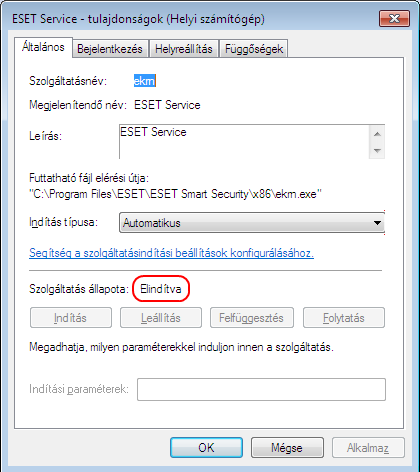
- Indítsa újra a számítógépet.
Ha továbbra is hibát észlel, akkor ezt valami malware okozhatja. Folytassa a III. megoldással.
III. Győződjön meg róla, hogy a számítógépe mentes mindenféle vírustól és egyéb kártevőtől
- Win32/Sirefef (Zero.Access rootkit) - Kérjük tekintse meg az alábbi tudásbázis bejegyzést, hogy kiderüljön, hogy gépe egy Zero.Access rootkittel fertőzött-e vagy sem:
Hogyan tudom eltávolítani a Zero.Access rootkit-et?
Ha biztosan tudja, hogy nem fertőzött a gépe a Zero.Access rootkittel, akkor kövesse a b résznél a Win32/IRCBot.ANR eltávolító eszközzel a folyamatot.
- Win32/IRCBot.ANR – az ESET fejlesztő csapata készített egy eltávolító eszközt, amelynek futtatásával el lehet távolítani ezt a fajta beszivárgott kártevőt. Kérjük, tekintse meg az alábbi tudásbázis bejegyzést a szükséges információkért:
Hogyan tudom használni az ESET Win32/IRCBot eltávolító eszközt parancssorból?